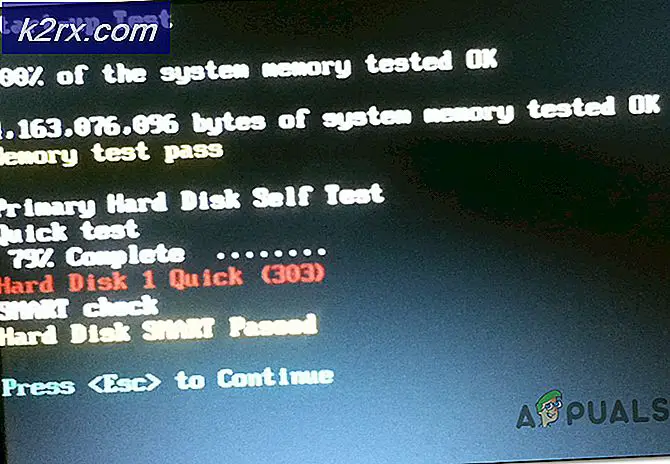Cara Memperbaiki Kode Kesalahan 232011 dengan JW Player
Itu Kode kesalahan 23011 biasanya ditemukan oleh pengguna Windows saat mereka mencoba memutar video di browser mereka dari pemutar JW yang tersemat. Kode kesalahan adalah singkatan dari 'Permintaan manifes dibuat tanpa kredensial lintas domain yang sesuai'Dan biasanya muncul karena beberapa jenis masalah teknis.
Ternyata, ada beberapa penyebab berbeda yang mungkin ada di bagian bawah kemunculan kode kesalahan ini:
Metode 1: Menghapus Cache dan Cookie browser Anda
Ternyata, salah satu penyebab paling umum yang mungkin akhirnya menyebabkan masalah ini adalah beberapa jenis kerusakan yang terletak di dalam cache atau folder cookie browser yang Anda gunakan secara aktif. Perlu diingat bahwa ada beberapa masalah berbeda yang mungkin terjadi karena data sementara yang rusak ditinggalkan oleh pemutar JW dan Kode kesalahan 23011adalah salah satunya.
Untungnya, pengguna yang terpengaruh telah menemukan bahwa masalahnya dapat diperbaiki dengan cepat dengan mengakses pengaturan browser Anda dan membersihkan cache dan cookie. Namun, bergantung pada browser yang Anda gunakan, langkah sebenarnya untuk melakukannya akan berbeda.
Untuk membantu Anda dalam hal ini, kami telah membuat panduan dengan 5 sub-panduan berbeda di membersihkan cache dan cookie dari 5 browser terpopuler (Chrome, Opera, Firefox, Microsoft Edge, dan Internet Explorer).
Setelah Anda berhasil membersihkan cache dan cookie browser, mulai ulang dan ulangi tindakan yang sebelumnya menyebabkan masalah. Dalam kasus yang sama Kode kesalahan 23011masih terjadi, pindah ke perbaikan potensial berikutnya di bawah.
Metode 2: Nonaktifkan layanan Proksi atau VPN
Menurut beberapa pengguna yang terpengaruh, koneksi yang dijembatani melalui pemutar JW dapat terputus dengan 23011 kesalahan karena fakta bahwa jaringan Anda saat ini melalui koneksi VPN atau Proxy, yang tidak disukai server web.
Beberapa pengguna yang menghadapi masalah yang sama telah mengonfirmasi bahwa mereka berhasil memperbaiki masalah dengan menonaktifkan server proxy mereka, koneksi VPN mereka, atau dengan mencopot sama sekali VPN tingkat sistem.
Untuk mengakomodasi kedua skenario potensial, kami membuat 2 sub panduan berbeda yang memungkinkan Anda menonaktifkan server proxy (sub-panduan A) atau menghapus instalan klien VPN (sub-panduan B).
A. Nonaktifkan Proxy Server
- tekan Kunci Windows + R untuk membuka a Lari kotak dialog. Selanjutnya, ketik ‘Inetcpl.cpl’ di dalam kotak teks, lalu tekan Memasukkan untuk membuka Properti Internet tab.
- Setelah Anda berada di dalam Properti Internet tab, buka Koneksi tab dari menu horizontal di bagian atas, lalu lanjutkan dan klik Pengaturan LAN (dibawahPengaturan LAN Jaringan Area Lokal).
- Di dalam Pengaturan menu dari Jaringan Area Lokal (LAN), pergi ke Server proxy kategori, lalu hapus centang pada kotak yang terkait denganGunakan server proxy untuk LAN Anda.
- Setelah Anda berhasil menonaktifkan Proksi server, restart komputer Anda dan lihat apakah masalah telah diselesaikan pada startup komputer berikutnya dengan mengulangi tindakan yang sebelumnya menyebabkan Kode kesalahan 2301.
B. Copot pemasangan klien VPN
- Buka a Lari kotak dialog dengan menekan Tombol Windows + R. Selanjutnya, ketik 'appwiz.cpl ’dan tekan Memasukkan untuk membuka Program dan fitur layar. Saat Anda diminta oleh UAC (Kontrol Akun Pengguna), klik Iya untuk memberikan hak administratif.
- Di dalam Program dan fitur layar, gulir ke bawah melalui daftar program yang diinstal dan temukan VPN tingkat sistem. Saat Anda melihatnya, klik kanan padanya, lalu klik Copot pemasangan dari menu konteks yang baru muncul.
- Selanjutnya, ikuti petunjuk di layar untuk menyelesaikan penghapusan instalasi, kemudian restart komputer Anda dan lihat apakah masalah telah diperbaiki setelah startup berikutnya selesai.
Jika skenario ini tidak berlaku atau Anda masih mengalami masalah yang sama, lanjutkan ke perbaikan potensial berikutnya di bawah.
Metode 3: Menonaktifkan Privacy Badger atau ekstensi / add-in yang berbeda
Menurut beberapa pengguna Firefox dan Google Chrome, masalah ini juga dapat terjadi karena adanya ekstensi (di Chrome) atau add-in (di Firefox). Ternyata, Privacy Badger dan beberapa ekstensi / add-in lainnya diketahui mengganggu JWPlayer dan mencegahnya streaming video.
Secara umum, komponen VPN / Proxy dan bahkan beberapa ekstensi perlindungan seperti Malwarebytes diketahui menyebabkan masalah ini. Tentu saja, mungkin ada orang lain yang tidak kami liput, jadi Anda harus melakukan penyelidikan dan eksperimen sendiri.
Setelah Anda mengetahui penyebab potensial Anda, ikuti salah satu sub-panduan di bawah ini (A untuk Chrome dan B untuk Firefox) untuk mencopot pemasangan ekstensi yang bermasalah.
A. Menonaktifkan Ekstensi di Chrome
- Di browser Google Chrome Anda, lanjutkan dan klik tombol tindakan (bagian kanan atas layar).
- Setelah Anda berada di dalam menu tindakan, klik Alat Lainnya> Ekstensi untuk membuka tab ekstensi Google Chrome.
- Setelah Anda berada di dalam menu Ekstensi, gulir ke bawah melalui daftar ekstensi yang dipasang dan cari ekstensi yang ingin Anda copot pemasangannya.
- Saat Anda menemukannya, klik sekali di google yang terkait dengan ekstensi bermasalah untuk menonaktifkannya.
- Setelah ekstensi dinonaktifkan, mulai ulang Google Chrome dan lihat apakah masalahnya sudah diperbaiki.
B. Menonaktifkan Ekstensi (Add-ons) di Firefox
- Buka Firefox dan klik tombol tindakan di pojok kanan atas layar.
- Setelah Anda masuk ke menu berikutnya, klik Pengaya dari daftar opsi yang tersedia.
- Di dalam Pengaya tab, klik Ekstensi dari menu di sebelah kiri, lalu lanjutkan dan nonaktifkan sakelar yang terkait dengan ekstensi yang Anda curigai mungkin mengganggu aplikasi Netflix.
- Setelah ekstensi dinonaktifkan, mulai ulang browser Anda dan lihat apakah masalahnya sudah teratasi.
Jika masalah masih belum teratasi, lanjutkan ke perbaikan potensial berikutnya di bawah ini.
Metode 4: Beralih ke Jaringan Berbeda (jika ada)
Jika Anda hanya mengalami masalah ini saat Anda terhubung ke jaringan terbatas (perusahaan, negara bagian atau sekolah), mungkin administrator jaringan telah memutuskan untuk memblokir akses ke jaringan pengiriman konten (CDN) yang aktif digunakan JW Player .
Jika skenario ini dapat diterapkan, Anda memiliki dua cara potensial yang berbeda untuk memperbaiki masalah:
- Sambungkan ke jaringan lain (tanpa batasan) dan lihat apakah masalah yang sama masih terjadi. Cara termudah untuk menguji teori ini adalah dengan menyambungkan ke jaringan rumah Anda dan membuat kembali skenario yang sama yang saat ini menyebabkan masalah.
- Bicaralah dengan administrator jaringan Anda dan tanyakan apakah akses ke jaringan CDN (seperti yang digunakan oleh JW Player) diblokir. Jika ya, mereka dapat memasukkan contoh khusus ini ke daftar putih sehingga Anda tidak lagi memiliki masalah dalam memutar konten yang disematkan JW.
Jika skenario ini tidak berlaku, lanjutkan ke perbaikan terakhir di bawah.
Metode 5: Menggunakan Browser Berbeda (jika ada)
Jika Anda menggunakan browser yang kurang populer, Anda mungkin ingin mencoba alternatif lain. Meskipun JW player secara teoritis kompatibel dengan setiap browser yang saat ini ada di pasaran, ada banyak masalah yang dilaporkan dengan browser kurang populer yang tidak berbasis Chromium (misalnya Internet Explorer & Edge).
Jika Anda ingin melakukan perubahan, pertimbangkan untuk beralih ke Chrome, Opera, atau Brave dan lihat apakah file kode kesalahan 23011 sekarang diselesaikan.